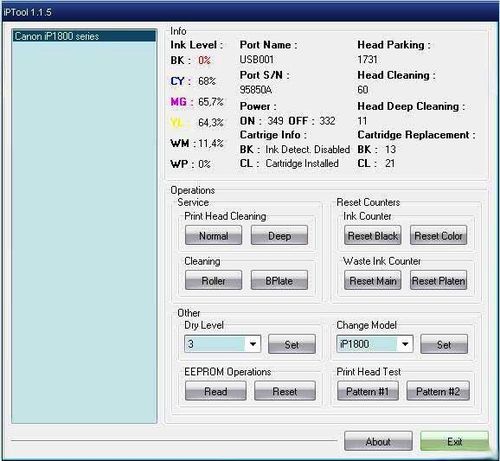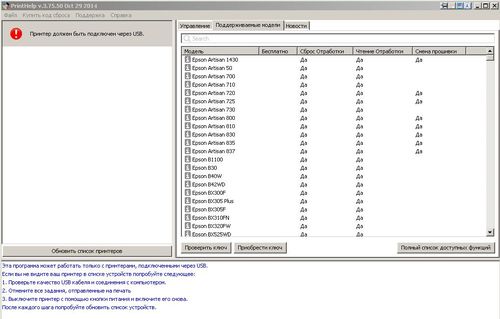|
Почему показывает вот такое окно? Только что поставила полный картридж чернил. Вчера принтер печатал прекрасно, хотя чернил мало было. Сейчас поставила полный картридж и не печатает. С драйверами и настройками все в порядке, потому что еще до того, как поменяла картридж, все было нормально. Картридж установлен ровно и четко. Перезагрузку компьютера и принтера сделала. Почему не печатает, у вас такое было? Когда в «свойствах принтера» нахожу пробную печать, показывает такое же окно: Почему не печатает принтер, хотя «заправлен»? бонус за лучший ответ (выдан): 10 кредитов У Вас скорее всего картриджи с чипами. Советую Вам обнулить эти чипы. Для этого произведите процедуру замены чернил на компьютере, достаньте свой картридж из отсека и вставьте его снова туда же через несколько секунд. Мне обычно это помогает. автор вопроса выбрал этот ответ лучшим На каждом картридже струйного принтера имеется так называемый чип, который отвечает не только за информирование пользователя об уровне чернил, но и передаёт техническую информацию принтеру, в основном какой цвет использует данный картридж. Одна из немаловажных задач поставленная производителем — естественно постараться избежать того, чтобы пользователи перезаправляли картриджи. Выгодней продать новый, это естественно для представителей компаний. Конечно же нам совершенно не интересно постоянно покупать новые картриджи, которые чаще всего имеют стоимость в четверть, а иногда и в половину стоимости самого принтера, по этому находим способы заправки существующих картриджей. Одним из способов обнуления картриджей для некоторых принтеров фирмы Canon является процедура, которая описана на этом сайте (без установки стороннего ПО). Если не помогает, можно воспользоваться этим сайтом. Обнуление самих чипов (каждого картриджа по отдельности) можно провести и способом показанном на фотографии: Эления 8 лет назад После дозаправки картриджа, которая делалась много раз, всегда успешно, почему-то стало появляться такое окно и принтер не хочет печатать. Оказывается, производители картриджей ставят чипы, чтобы пользователи не дозаправляли, а покупали новые. Надо их обнулить, а также сбросить уровень чернил со специальными программами типа IP Tool, MP Tool для своего принтера, чтобы последний показывал уровень чернил картриджей. Может быть из-за того, что принтер видит, что чернил нет, он не хочет печатать? — надо сбросить уровень чернил с помощью указанных программ. Существует также сброс памперса для нужной модели принтера. Пока окончательно не удалось разобраться, чтобы принтер стал печатать. Почему-то при при сбросе чернил в окне программы IP Tool соответствующие кнопки не активны. По какой-то причине компьютер не видит принтер, или принтер не видит чернила… Буду далее пытаться выполнить все советы. Иначе придется покупать новые картриджи, так что неизвестно, станут ли они печатать, или вновь принтер будет выдавать все то же окно? девушка-загадка 8 лет назад У меня тоже такое было. Принтер Canon MP 250. Я тоже дозаправляю сама и он печатает до определенного момента. Например, 10 раз дозаправляю, потом появляется такое сообщение. После этого я покупаю новый картридж и потом еще дозаправляю. Ведь все равно одним и тем же долго не по-печатаешь, появляются другие проблемы печати. Новые картриджи точно будут печатать, не переживайте! A k s i n y a 8 лет назад Кстати у меня тоже принтер Canon, не сколько раз были подобные ошибки, когда принтер не видит картридж с чернилами. Причин почему не показывает полный картридж с чернилами бывают разные. Возможно Вы не правильно установили картридж, попробуйте для начала его снова вынуть, будет кстати если Вы вытяните и светлые чернила, далее установите заново, закройте крышку. Но помните, что если стоит один картридж в принтере, например — чёрные чернила без светлых чернил, то конечно другой картридж работать не будет, т. е чёрные чернила. Поэтому чернила должны стоять и светлые и чёрные. Во — вторых, если Вы заправляли в картридж чернила самостоятельно, то возможно такая ошибка допустимая,из за не схожести модели чернил. НО если Вы купили картридж с чернилами в магазине, ошибка выдаёт скорее всего из за неправильной установки. Удачи! Мастер 8 лет назад Потому что, как мне думается, Вы его заправляли, а не покупали новый. Если так, то так и должно быть. Фирма-производитель, «кровно» заинтересована, и все делает для того, чтобы картриджи не заправляли, но покупали новые. Это такой, если можно так выразиться «технически-маркетинговый ход»: ставится в картридж чип, который «измеряет» количество чернил. Но, измеряет только в «один конец». То есть, он (чип) «узнаёт», что чернила кончились, но то, что они опять появились, он просто понять не в состоянии. Короче говоря — ни чего в этом страшного нет. Обычное явление. А небольшие неудобства — отсутствие контроля уровня чернил, я думаю, пережить можно.) Если это СНПЧ то нажмите кнопочку. Там кнопочка есть обнуления чипа. Обычно если картриджи не оригинальные так показывает. Либо при установке неправильно установили. Замарали контактную площадку (трогали пальцем). Или как вариант нужно вытащить картридж который показывает пустой и потом вставить. yunata1987 8 лет назад А картридж оригинальный??Потому что у меня такое было когда решила сэкономить и купила не оригинальные картридж.Может чип повреждён,тут причин много.Сама мучаюсь со своим принтером Красоточка 8 лет назад На принтерах Canon установлены заводские настройки, по которым всегда показывается уровень чернил — и цветных, и черных. Если картридж был перезаправлен, а не поставлен новый, то меню принтера будет выдавать, что «чернила закончились» или «картридж не найден». Для того, чтобы продолжить печать после перезаправки, необходимо зайти в меню принтера и отключить функцию показа уровня чернил или удержать красную кнопку на панели принтера на несколько секунд. Azatiys 8 лет назад У Вас в принтере стоит система контроля за чернилами. После заправки эта система не понимает, вроде чернил было мало, вдруг стало много. Хотя картридж остался тот же. Вам нужно просто выключить эту систему. Нажмите на клавишу стоп/сброс и удерживайте ее примерно 11-12 секунд. После этого данное уведомление не будет появляться. ЛенивыйЖирныйКот 8 лет назад У меня был струйный принтер и у него было нечто похожее на ваш случай. Проблема решалась легко и просто. При замене одного из картриджей необходимо вынуть и вставить оба. Попробуйте, может у вас тоже такой глюк. L I D I A B E K I K S A R 8 лет назад Возможно просто нужно его вынуть и тихонько так потрясти. У меня такое было. потом прогреть не печатая, может он просто сыроват… Попробуйте… Знаете ответ? |
После заправки картриджа пишет, что нет чернил – что делать?
Большинство пользователей оргтехники сталкивались с ситуацией, когда после установки полностью заправленного картриджа принтер выдает информацию об отсутствии чернил. Подобное объясняется несколькими причинами. К примеру, аппарат не будет работать, если красящее вещество подобрано неправильно. Поэтому стоит обязательно изучать инструкцию, прилагаемую к принтеру, где указаны возможные неисправности и способы их решения.
Перечень способов устранения неполадки
Любой принтер, независимо от производителя, после заправки картриджа может сообщить, что нет чернил. Что следует предпринять, чтобы аппарат начал нормально работать?
Если печатное устройство после заправки картриджа пишет, что нет чернил, возможно, понадобится:
- переустановить все настройки;
- нажать на кнопку отмены и удерживать ее дольше 6 секунд, после чего сразу же приступить к печатанию;
- промыть печатающие головки;
Промывка печатающей головки принтера
- заправить подходящие чернила;
- правильно установить картридж;
- сбросить счетчик чернил;
- приобрести новый расходный материал.
С необходимостью замены картриджа сталкиваются владельцы чипованных расходных материалов. Например, при производстве принтеров Samsung ставятся емкости с установленными на них чипами, которые защищают от повторной заправки. Однако при наличии струйного принтера Samsung можно воспользоваться чернильницей – так называемой системой непрерывной подачи чернил (СНПЧ). Заправка может осуществляться в любой момент.
Система непрерывной подачи чернил
Обычно принтер Brother пишет, что в емкости нет чернил, когда:
- в дюзах печатающей головки (ПГ) засыхает краска;
- памперс, то есть место накопления излишков чернил, оказался заполненным доверху.
Для Brother подходят водные и пигментные чернила. Последние чаще всего становятся виновниками загрязнения ПГ, если принтер не включали около 3-4 недель. Поэтому аппарат пишет, что нужна заправка краски. Желательно очистку головки доверить специалисту, особенно когда случай сильно запущенный.
Для сброса счетчика следует воспользоваться соответствующей функцией через сервисное меню. Рекомендуется после проделанной работы уделить время чистке памперса, однако для подобной процедуры понадобится заняться разборкой принтера Brother.
Памперс принтера
Canon
В принтерах Canon в зависимости от модели печатные головки бывают двух видов – съемные и несъемные. Например, МФУ Canon MG2440 имеет ПГ, которая располагается прямо на картридже.
Чтобы ее промыть, понадобится запастись:
- емкостью небольшого размера;
- марлей;
- парой шприцев;
- трубками, которые используются в медицинских капельницах;
- жидкостью, предназначенной для промывки Canon.
Промывание печатающей головки принтера Canon
Многие по причине высокой стоимости жидкости пользуются «Мистером Мускулом» для стекол зеленого или синего цвета.
Если печатающая головка Canon MG2440 засорена несильно, для полной очистки понадобится от суток до трех. С сильными загрязнениями удастся справиться примерно за неделю. После удаления засорений обязательно запускается аппаратная прочистка ПГ устройства Canon для наполнения ее чернилами.
При наличии встроенной головки пригодится достаточно простой способ решения проблемы:
- деталь переворачивается вверх дюзами;
- на сопла наносится несколько капель средства «Мистер Мускул»;
- спустя 10 минут жидкость убирается салфеткой, после чего следует проверить степень прохождения краски на бумагу.
Если результат отрицательный, картридж МФУ Canon MG2440 можно поместить в жидкость на 2-3 часа.
Чернильницы Canon оборудованы чипом, который занимается подсчетом чернил. Поэтому рекомендуется сбросить счетчик.
Сервисный режим для обнуления счетчика
Epson
В принтерах Epson имеется программное обеспечение, благодаря которому ведется учет количества используемой краски. Поэтому даже после заправки картриджа программа пишет, что чернил в емкости нет. Соответственно, печатать будет невозможно.
Для обнуления счетчика Epson специалисты советуют скачать программу PrintHelp.
Если принтер пишет, что в картридже отсутствует краска и нужна заправка, возможно, требуется почистить ПГ. Зачастую в устройствах данной марки перед промывкой головки каретка не снимается.
Hewlett-Packard
Печатающие головки техники HP могут находиться отдельно от картриджа либо размещаться непосредственно на нем. Когда устройство HP пишет об отсутствии краски, причиной может быть наличие в дюзах засохшего красящего вещества. Способ очистки головки такой же, как и для аппаратов Canon.
У большинства моделей HP чернильницу можно доливать, поэтому лучше не допускать, чтобы краска полностью была израсходована. Если чип определяет, что чернил уже нет, хотя они еще есть, принтер пишет соответствующее сообщение. Чтобы выключить функцию слежения за количеством чернил в устройствах HP, нужно нажать «Продолжить». Минусом данного способа является то, что нельзя увидеть, сколько краски осталось.
Исправить неполадки можно своими силами. Главное, тщательно ознакомиться с прилагаемой к устройству инструкцией. Покупка нового расходного материала – крайний вариант.

Принтеры Epson входят в число лучших экономичных принтеров, что является достаточной причиной для выбора одной из этих моделей для себя.
С другой стороны, принтеры Epson также сталкиваются со многими проблемами. Например, наиболее распространенными проблемами являются печать пустых страниц, отсутствие печати при беспроводном подключении или даже отсутствие печати после замены тонера.
В этой статье мы рассмотрим некоторые основные шаги по устранению неполадок в надежде, что ваш принтер снова заработает.
Перед отключением проверьте, не отображает ли ваш принтер сообщение об ошибке. Иногда они достаточно ясны, чтобы понять, что не так. В противном случае продолжайте читать, чтобы найти решение.
Почему мой принтер Epson не печатает, когда чернильница заполнена?
Это странная ситуация, когда чернильница заполнена, но печать невозможна. Общими виновниками являются:
- Смещенный картридж. Возможно, картридж вставлен, но установлен неправильно. В такой ситуации вы все равно не сможете печатать.
- Выключенный принтер. Если вы используете проводное соединение, дважды проверьте, включен ли принтер и правильно ли подключены кабели.
- Закончилась бумага. Вот еще одна вещь, которую нужно проверить. У вас может не быть бумаги в лотке, поэтому печать не будет работать.
- Засорение печатающей головки. В этом случае необходимо очистить печатающую головку и убедиться, что она не забита чернилами.
Вот несколько вариантов ошибок принтера, которые вы можете заметить:
- Принтер Epson неправильно печатает цвета. Убедитесь, что настройка типа вашей бумаги соответствует загруженной бумаге. Кроме того, убедитесь, что в программном обеспечении принтера не выбран параметр «Оттенки серого» или «Черный/оттенки серого».
- Принтер Epson не печатает черным цветом, но в нем есть чернила. В этой ситуации замените все пустые картриджи или картриджи с низким уровнем чернил.
- Мой принтер Epson печатает пустые страницы. Эта пустая ошибка печати может быть связана с тем, что у вас мало или закончились чернила.
- Принтер Epson не печатает после замены чернил. Убедитесь, что контейнер для чернил вставлен правильно.
- Принтер Epson не печатает по беспроводной сети. Убедитесь, что ваше устройство и ПК подключены к одному и тому же беспроводному соединению или сети.
Почему мой принтер Epson не работает после замены чернильных картриджей?
Основной причиной этого может быть неправильная установка картриджей принтера. В этом случае вам придется удалить их и установить заново. Инструкции для конкретных моделей см. в руководстве по эксплуатации принтера Epson или на веб-сайте.
Если доступна опция очистки печатающей головки, ее также следует использовать.
Как заставить принтер Epson печатать?
1. Проверьте подключение принтера
- Если это беспроводной принтер, убедитесь, что Интернет работает нормально. Затем отключите и снова подключите принтер к сети, если это необходимо.
- Также убедитесь, что принтер подключен к той же сети, что и ваше устройство.
- Для принтера, подключенного через USB, убедитесь, что кабели правильно вставлены в порты. Затем измените порт USB, чтобы увидеть, есть ли какие-либо изменения. Для принтера, подключенного через USB, убедитесь, что кабели правильно вставлены в порты. Затем измените порт USB, чтобы увидеть, есть ли какие-либо изменения.
2. Установите свой принтер в качестве принтера по умолчанию.
- Нажмите Windows клавишу и выберите приложение «Настройки».
- Нажмите «Bluetooth и устройства» на левой панели, затем выберите «Принтеры и сканеры» справа.
- Выберите свой принтер Epson и нажмите кнопку «Установить по умолчанию».
Либо снимите флажок Разрешить Windows управлять моим принтером по умолчанию, чтобы разрешить системе использовать ваш самый последний принтер.
3. Обновите драйверы
- Щелкните правой кнопкой мыши меню «Пуск» и выберите «Диспетчер устройств».
- Найдите драйвер принтера, щелкните его правой кнопкой мыши и выберите «Обновить драйвер».
- Выберите Автоматический поиск драйверов.
- Дождитесь окончания процесса и перезагрузите компьютер.
Кроме того, вы можете использовать программное обеспечение для автоматического обновления. Такие инструменты созданы для того, чтобы избежать хлопот, связанных с частой проверкой и обновлением драйверов вручную.
Устаревшие драйверы также могут вызывать эту проблему, поэтому выполните описанные выше действия, чтобы обновить свои драйверы из настроек Windows.
Кроме того, вы можете настроить программное обеспечение на регулярное сканирование и обновление и позволить ему работать в фоновом режиме, пока вы выполняете другие задачи.
4. Проверьте чернильные картриджи
- Нажмите Windows клавишу и выберите приложение «Настройки».
- Нажмите «Bluetooth и устройства» на левой панели, затем выберите «Принтеры и сканеры» справа.
- Щелкните правой кнопкой мыши принтер Epson и выберите «Настройки печати».
- На вкладке «Обслуживание» щелкните Epson Status Monitor 3.
Здесь вы можете увидеть, следует ли вам заменить какие-либо картриджи на новые. Иногда старые картриджи могут вызывать проблемы. Поэтому рекомендуется заменить их новыми.
Всегда проверяйте правильность установки картриджей в лоток.
Дополнительно проверьте, не забиты ли картриджи, особенно черные. Вы можете очистить их с помощью булавки.
5. Удалить все задания на печать
- Нажмите клавишу Windows + R клавиши.
- Введите services.msc в поле и нажмите Enter .
- Найдите Диспетчер очереди печати, щелкните его правой кнопкой мыши и выберите Остановить.
- Вернитесь на рабочий стол, откройте проводник и в адресной строке введите адрес ниже и нажмите Enter.
%windir%System32spoolPRINTERS - Удалите все файлы в папке.
- Нажмите клавишу Windows + R клавиши.
- Введите services.msc в поле и нажмите Enter .
- Найдите Диспетчер очереди печати, щелкните его правой кнопкой мыши и выберите «Пуск».
Как сбросить чернильные картриджи Epson?
- Переверните чернильный картридж так, чтобы был виден микрочип.
- Нажмите его кнопку сброса, которую можно обнаружить поверх металлических контактов, с помощью конца булавки или зубочистки.
В качестве альтернативы используйте сменный чип. В зависимости от вашего картриджа в магазинах чернил Epson могут быть сменные чипы.
По крайней мере один из этих шагов должен помочь вам решить проблемы с печатью на принтере Epson. Обратите внимание, что мы не записывали эти решения в каком-либо конкретном порядке. Вместо этого вы должны попробовать то, что кажется наиболее подходящим для вашего случая.
Пожалуйста, прокомментируйте в специальном разделе ниже, если у вас есть какие-либо дополнительные решения.
Почему после заправки картриджа принтер пишет что нет чернил
Довольно часто встречающейся среди пользователей оргтехники проблемой является неисправность, связанная с тем, что после заправки картриджа пишет, что нет чернил. Наиболее вероятная ее причина заключается в том, что у вас чипованный расходный материал. Дело в том, что чипы, которые встроены в картриджи большинства производителей оргтехники учитывают только то красящее вещество, которое было потрачено в ходе распечатки документов. Следовательно, они работают исключительно на уменьшение, в результате чего объем красящего вещества (тонера или чернил) в таком случае не измеряется. И однажды, чернила/тонер просто заканчиваются и наличие красящего вещества в контейнере картриджа никакого значения при этом не имеет.
Если ваш принтер не видит полный или относительно полный картридж именно из-за его чипа, то можно воспользоваться чипами, созданными «народными» умельцами. Им удалось придумать такие элементы, которые показывают наличие краски или просто не реагируют на запросы со стороны оргтехники.
Кроме того, для решения данной проблемы в струйном принтере можно использовать СНПЧ, т.е. систему непрерывной подачи чернил — чернильницу (резервуар) которую в любое время можно пополнить краской.
Но при этом учтите, что перемещать оргтехнику с СНПЧ нужно предельно аккуратно, иначе перемещение емкостей по высоте может привести к тому, что из-за повышенной разницы давления принтер окажется залитым краской.
Другие возможные проблемы
Если принтер начал писать о том, что чернила/тонер в картридже отсутствует, хотя на самом деле он там есть, то возможной причиной проблемы являются драйвера устройства. Дело в том, что некоторые модели печатающей оргтехники после первой же перезаправки начинают переставать показывать сведения, связанные с наличием красящего вещества в расходном материале.
Кроме того, если устройство показывает отсутствие краски при ее наличии, но при этом наотрез отказывается выполнять распечатку документов, то решить проблему можно при помощи покупки нового расходного материала. Конечно, можно попробовать выполнить перезаправку, но такой вариант может оказаться тщетным.
Но самым основным источником того, что после заправки расходного материала устройство печати сообщает об отсутствии чернил или тонера, безусловно, является система защиты, т.е. сам чип. Данный элемент всячески старается воспрепятствовать положительному исходу заправки картриджа. В результате этого, принтер даже при полностью заправленном расходном материале начинает видеть абсолютно «пустой» контейнер с красящим веществом.
Сама система, которая становится надежным барьером на пути заправки, устроена очень просто. Картридж для этой цели оснащается специальным чипом, который после окончания чернил по данным контроллера, просто блокирует картридж. В результате подобного действия девайс просто перестает работать с ним, даже при наличии достаточно большого количества чернил или тонера.
Попробовать решить проблему данного типа вы можете следующим образом:
- Возьмите любой старый картридж того же цвета, что и тот, который отображается в принтере пустым и установите его на положенное место.
- Включите девайс и после того, как он запустится и придет в полностью рабочее положение, снимите картридж и установите еще раз.
- Теперь вам снова предстоит запустить устройство. После этого выключите принтер полностью, выдернув шнур из розетки.
- Поменяйте старый расходный материал на заправленный и включите устройство. В целом благодаря подобным манипуляциям данный картридж будет определяться в принтере как новый, в результате чего он должен снова заработать и начать печатать.
Обнуление
Такая процедура, как обнуление является отличным выходом из ситуации, когда оргтехника отказывается признать факт того, что в заправленном картридже имеются чернила/тонер, но работает она, к сожалению, только на некоторых моделях печатающих устройств. Ниже приведен пример обнуления струйного картриджа НР
Один из способов выполнения обнуления заключается в том, что для начала вам нужно заклеить контакт, имеющийся на картридже скотчем.
- Далее, вставьте данный расходный материал в свой девайс и нажмите на «ОК» после того, как устройство выдаст сообщение ошибки по поводу установленного картриджа.
- Теперь вам стоит заняться распечаткой внутреннего теста принтера, после чего можете извлечь картридж из него.
- На следующем шаге вам предстоит действовать «вслепую»: заклейте любой из контактов, находящихся снизу и справа. Теперь у вас должно быть два контакта заклеенных с помощью скотча.
- Установите картридж на место и произведите распечатку страницы с тестом. Снова извлеките его.
- Удалите скотч с того контакта, который вы заклеили первым. Вставьте расходный материал и дождитесь, пока оргтехника опознает его.
- Снова выньте картридж и на этот раз снимите скотч со второго контакта.
- Протрите все контакты, воспользовавшись спиртом. Будьте при этом очень аккуратны.
- Установите расходный материал в гнездо оргтехники. Теперь его ID-идентификатор изменен. Благодаря этому уровень чернил в нем будет равен 100 процентам.
Таким образом, если вы столкнулись с задачей типа «после заправки картриджей принтер не видит чернил», то не стоит отчаиваться и тратиться на покупку оригинального картриджа.
Внимательно ознакомьтесь с описанными рекомендациями и попробуйте решить проблему самостоятельно. Учтите, что приобретение оригинального расходного материала в данной ситуации является самым последним вариантом, когда никакие способы привести принтер в работоспособное состояние вам не помогли.
Оценка статьи:
Загрузка…
Как устранить сообщение на дисплее «Нет чернил»?
Компания Brother настоятельно рекомендует не использовать чернила сторонних производителей и не заправлять использованные картриджи Brother. Использование расходных материалов сторонних производителей может привести к повреждению деталей устройства, ухудшению качества печати и работы устройства. В отличие от подобных расходных материалов, оригинальные расходные материалы Brother (расходные материалы, произведённые компанией Brother Industries, Ltd.) предотвращают загрязнение и засорение печатающей головки. Гарантия Brother не распространяется на любые неисправности, вызванные использованием чернил и/или картриджей сторонних производителей.
Сообщение Нет чернил появляется на дисплее, если закончился один или несколько чернильных картриджей. Чтобы устранить сообщение, необходимо заменить пустые картриджи.
Если сообщение «Нет чернил» продолжает отображаться на дисплее после замены чернильного картриджа, нажмите здесь для получения подробной информации.
Когда сообщение «Нет чернил» отображается на дисплее, устройство останавливает все операции печати (такие как печать копий, факсов и заданий с компьютера).
<Для моделей MFC/FAX>
При наличии свободной памяти чёрно-белые факсы будут сохраняться в память. При получении цветного факса устройство Brother запросит отправку этого факса в чёрно-белом режиме. Если у отправляющего аппарата есть функция конвертирования факса, то устройство Brother примет цветной факс в память как чёрно-белый. Все полученные в память факсы автоматически распечатаются после замены чернильного картриджа.Нажмите здесь для получения инструкций по замене чернильного картриджа.
Устройство периодически чистит печатающую головку для поддержания наилучшего качества печати.
Также при необходимости можно очистить печатающую головку, выполнив следующие инструкции:
На панели управления нажмите кнопку Чернила или Управление чернилами, а затем нажмите Очистка.
ИЛИ
Нажмите клавишу Меню, а затем выберите Управление чернилами, Очистка.
При выполнении очистки устройство расходует некоторое количество чернил.
Связанные вопросы
- Почему чернила в цветных картриджах заканчиваются, даже если я никогда или редко печатаю в цвете?
- Почему я не могу печатать, если хотя бы один чернильный картридж пуст?
- Как заменить чернильный картридж?
- После замены чернильного картриджа на ЖК-дисплее всё равно отображаются сообщения «Нет чернил» и «BK Черный». Что делать?
Связанные модели
DCP-135C, DCP-150C, DCP-350C, MFC-235C, MFC-260C, MFC-465CN, MFC-885CW
Отзывы о материалах
Чтобы помочь нам улучшить поддержку пользователей, просим вас поделиться своим мнением, ответив на вопросы ниже.